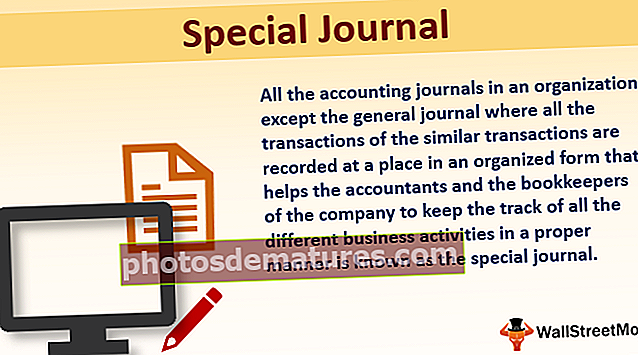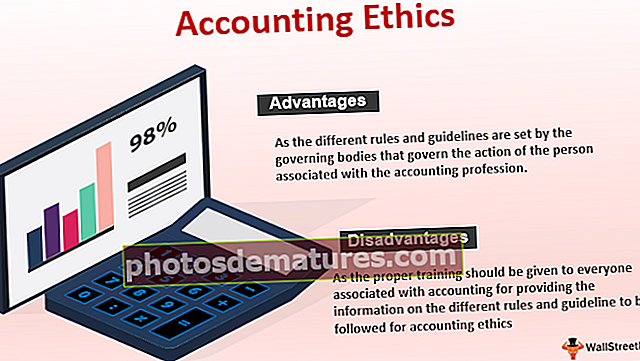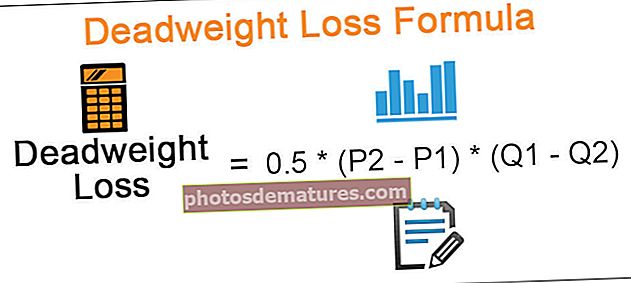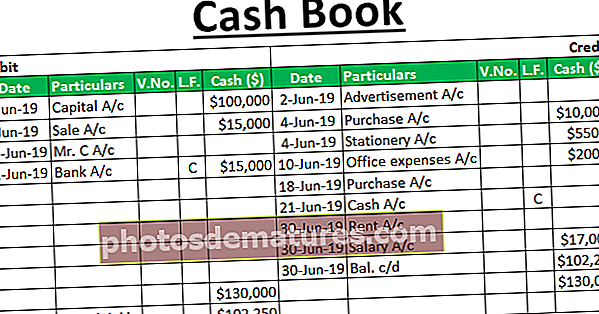ভিবিএ তারিখ ফাংশন | এক্সেল ভিবিএ তারিখ ফাংশন কীভাবে ব্যবহার করবেন?
এক্সেল ভিবিএ তারিখ ফাংশন
ভিবিএ তারিখ এটি একটি তারিখ এবং সময় ফাংশন, এটি আপনি যে সিস্টেমের তারিখটি ব্যবহার করছেন সে অনুযায়ী কেবল বর্তমান তারিখটি ফেরত দেয়, এছাড়াও গুরুত্বপূর্ণ বিষয়টি লক্ষণীয় যে এই ফাংশনটিতে কোনও যুক্তি নেই যা মনে রাখার জন্য, অন্য একটি গুরুত্বপূর্ণ বিষয় মনে রাখা দরকার যে এই ফাংশনটি ফেরত দেয় বর্তমান সিস্টেমের তারিখ।
এক্সেলে আমরা কিছু ফাংশন ছাড়া বাঁচতে পারি না এবং "ভিবিএ তারিখ" those ফাংশনগুলির মধ্যে একটি। আপনি যদি এক্সেল ওয়ার্কশিটের ঘন ঘন ব্যবহারকারী হন তবে আপনাকে অবশ্যই ডাকা একটি ফাংশন সম্পর্কে সচেতন হতে হবে "আজ ()" যা সিস্টেমের তারিখ অনুসারে বর্তমান তারিখটি ফিরিয়ে দেবে।
তারিখটি একটি খুব সাধারণ ফাংশন এবং এটি আপনি যে সিস্টেম ব্যবহার করছেন তার তারিখ অনুসারে কেবলমাত্র বর্তমান তারিখটি ফেরত দেয়। এটি আমাদের ওয়ার্কশিট ফাংশন "আজ" তে খুব একইভাবে কাজ করে তবে প্রকৃতিতে উদ্বিগ্ন নয়।
এক্সেল ডেট ফাংশনের সিনট্যাক্সটি খুব সহজ কারণ এতে সরবরাহের কোনও যুক্তি নেই এবং কেবল খালি প্যারেনেসিস অন্তর্ভুক্ত।
তারিখ ()
যখন আপনি ফাংশনটি ব্যবহার করেন তখন প্রথম বন্ধনীর প্রবেশের প্রয়োজন হয় না P

এক্সেল ভিবিএ তারিখ ফাংশন কীভাবে ব্যবহার করবেন?
আপনি এই ভিবিএ তারিখ এক্সেল টেম্পলেটটি এখানে ডাউনলোড করতে পারেন - ভিবিএ তারিখ এক্সেল টেম্পলেটউদাহরণ # 1
ধরে নিন যে আপনি ঘরটি এ 1 এ বর্তমান তারিখটি সন্নিবেশ করতে চান তারপরে সেল এ 1 তে বর্তমান তারিখটি সন্নিবেশ করতে কোডটি লিখতে নীচের পদক্ষেপগুলি অনুসরণ করুন।
ধাপ 1: একটি ম্যাক্রো নাম তৈরি করুন।
কোড:
উপ তারিখ_উক্তিমূলক 1 ()

ধাপ ২: যেহেতু আমাদের বর্তমান তারিখটি এ 1 এ সেল করতে হবে আমাদের কোডটি হবে ব্যাপ্তি ("এ 1") ue.
কোড:
উপ তারিখ_উক্তিমূলক 1 () ব্যাপ্তি ("এ 1")। মান সমাপ্ত সাব 
ধাপ 3: কক্ষ এ 1 এ আমাদের বর্তমান তারিখটি প্রয়োজন, সুতরাং তারিখ ফাংশনটি ব্যবহার করুন।
কোড:
উপ তারিখ_উক্তিমূলক 1 () ব্যাপ্তি ("এ 1")। মান = তারিখ সমাপ্ত সাব 
পদক্ষেপ 4: ঠিক আছে, আমরা শেষ করেছি। আসুন এখনই F5 কী টিপে এই কোডটি চালাও বা নীচের স্ক্রিনশটটিতে প্রদর্শিত কোডটি আপনি নিজে নিজে চালাতে পারেন। আমরা বর্তমান তারিখটি এ 1 এ পেয়ে যাব।

সুতরাং, যখন আমি আমার সিস্টেমে এই কোডটির বর্তমান তারিখটি লিখছি তখন "15 ই মার্চ 2019"।
দ্রষ্টব্য: ফর্ম্যাট আপনার তারিখটি আপনার উইন্ডোজ সেটিংসের উপর নির্ভর করে। যাইহোক, আপনি ফর্ম্যাট ঘরগুলির অধীনে তারিখের ফর্ম্যাটটি পরিবর্তন করতে পারেন।
উদাহরণ # 2
ধরে নিন আপনি একটি এলআইসি এজেন্ট এবং আপনার মোকাবেলার জন্য বেশ কয়েকটি গ্রাহক রয়েছে। অন্যতম মূল বিষয় হ'ল কার কার পরিশোধের সময় আজ রয়েছে তা যাতে আপনি তাদের কল করতে পারেন এবং তত্ক্ষণাত অর্থ প্রদান সংগ্রহ করতে পারেন।
আপনার ডাটাবেসে থাকা গ্রাহকদের তালিকা নীচে ধরে নিন।

আমি ইতিমধ্যে একটি কোড লিখেছি যা আপনি এক্সেল ফাইলটি খোলার সাথে সাথে আপনাকে অবহিত করবে।
কোড:
সাব ডিউড_নোটাইফায়ার () ডিম ডিউডেট তারিখ হিসাবে ডিম আমি লম্বা ডেটেটেট = তারিখ আই = 2 এর জন্য আই = 2 টু সেল (সারি। হিসাব, 1)। শেষ (এক্সএলইউপি) .নিম্ন যদি ডেটেটেট = ডেটশিয়ার (বছর (তারিখ), মাস (মাস) ঘর (i, 3)। মূল্য), দিন (ঘর (i, 3)। মূল্য)) তারপরে MsgBox "গ্রাহকের নাম:" এবং ঘরগুলি (i, 1)। মূল্য এবং vbNewLine এবং "প্রিমিয়াম পরিমাণ:" এবং ঘরগুলি (i , 2) .মূল্য শেষ যদি পরবর্তী আমি শেষ হয়
উপরের কোডটি অনুলিপি করুন এবং ভিবিএ মডিউলটিতে পেস্ট করুন।

এখন "এই ওয়ার্কবুক" বিকল্পে ডাবল ক্লিক করুন।

এখন নির্বাচন করুন "ওয়ার্কবুক" উপরের ড্রপডাউন থেকে

আপনি "ওয়ার্কবুক" বিকল্পটি নির্বাচন করার সাথে সাথেই আপনি দেখতে পাবেন যে একটি ব্যক্তিগত ম্যাক্রো স্বয়ংক্রিয়ভাবে খোলে।

এখানে ম্যাক্রো নাম বলে "ওয়ার্কবুক_অপেন ()" এর অর্থ যখনই এই কর্মপুস্তকটি আপনাকে যা করতে হবে তা খোলে। এই ওয়ার্কবুকটি যখনই খোলে আমাদের তৈরি ম্যাক্রো চালানো দরকার।
সুতরাং, এখানে আমাদের এটির নাম দিয়ে তৈরি করা আমাদের ম্যাক্রো কল করতে হবে। উপরের কোডে, আমাদের ম্যাক্রোর নাম "প্রদত্ত_নোটাইফায়ার"।
কোড:
ডিউড_নিটিফায়ার কল করুন

এখন এই ওয়ার্কবুকটি সংরক্ষণ করুন এবং এটি বন্ধ করুন।
এটি বন্ধ করার পরে, ওয়ার্কবুকটি খুলুন এবং যাদুটি দেখুন।
এখন আমি খুলব…।

কি দারুন!!! এটি আমাকে গ্রাহকের নাম এবং বর্তমান তারিখের জন্য তাদের যথাযথ পরিমাণ দেখায়।
গ্রাহকের নাম "আমার" এবং বকেয়া পরিমাণ "20883"। কেন এই গ্রাহকের নামটি দেখানো হচ্ছে তার কারণ মিঃ অমরের জন্য নির্ধারিত তারিখটি 15 ই মার্চ 2019 অর্থাৎ আজ।
এখন ওকে ক্লিক করুন, যদি নির্ধারিত তারিখটি আজ থাকে তবে এটি অন্যান্য গ্রাহকের নামগুলি দেখায়।

এটি মিঃ অরবিন্দের নাম দেখাচ্ছে, তার নির্ধারিত তারিখটিও 15 ই মার্চ 2019।
আপনি এখন অফিসে আসার সাথে সাথে গ্রাহকের নামগুলি সহজেই সনাক্ত করতে পারবেন। একটা বড় মাথা ব্যথা চলে গেছে।
একইভাবে, আমি আরও একটি এক্সেল ম্যাক্রো তৈরি করেছি যা আপনার দৃষ্টিভঙ্গি থেকে অটো জন্মদিনের ইমেলগুলি প্রেরণ করবে।
উদাহরণ # 3
ধরে নিন আপনি একটি "কর্মচারী প্রবৃত্তি দলে" রয়েছেন এবং আপনার কর্মীদের জন্মদিনের ইমেলগুলি প্রেরণের জন্য আপনি দায়বদ্ধ। প্রত্যেককে আলাদা করে ইমেল সনাক্ত করা এবং প্রেরণ করা একটি বেদনাদায়ক কাজ।
হ্যালো, আমার প্রিয় বন্ধু উদ্বিগ্ন হবেন না যে আমি আপনার কর্মীদের অটো জন্মদিনের ইমেলগুলি প্রেরণের জন্য আপনার জন্য একটি ম্যাক্রো তৈরি করেছি।
আমি পরীক্ষার জন্য কিছু ডেটা তৈরি করেছি এবং নীচে একই চিত্র রয়েছে।

আপনাকে কেবল সারণির শিরোনাম অনুযায়ী কর্মচারী মাস্টার আপডেট করতে হবে। ইমেলগুলি প্রেরণের জন্য কোডটি নীচে দেওয়া হয়েছে।
নীচের কোডটি অনুলিপি করুন এবং মডিউলে পেস্ট করুন।
উপ-জন্মদিন_ওয়াইচস () আউটলুক হিসাবে ডিম আউটলুক অ্যাপ্লিকেশন। আউটলুক হিসাবে আবেদনের সাথে ডিম আউটলুকমেল। মেল আইটেম ডিম মাইডেট তারিখ হিসাবে ডিম আমি দীর্ঘ সেট আউটলুক অ্যাপ্লিকেশন = নতুন আউটলুক.প্লিকেশন মাইডেট = তারিখ i = 2 আই = 2 সেলগুলিতে (সারি.কাউন্ট, 1) । শেষ (xlUp) .আরলুক মেইল সেট করুন = আউটলুক অ্যাপ্লিকেশন। ক্রিয়েট আইটেম (#MailItem) যদি Mydate = তারিখশৈলী (বছর (তারিখ), মাস (ঘর (i, 5)। মূল্য), দিন (ঘর (i, 5)। মূল্য)) তারপরে আউটলুকমেল.তো = কক্ষ (i, 7) .ভ্যালু আউটলুকমেল.সিসি = ঘর (i, 8) .ভ্যালু আউটলুকমেল.বিসিসি = "" আউটলুকমেল.সুবজেক্ট = "শুভ জন্মদিন -" এবং ঘরগুলি (i, 2) .মূল্য আউটলুকমেল .বডি = "প্রিয়" এবং কক্ষগুলি (i, 2) .মূল্য & "," এবং vbNewLine & vbNewLine & _ "আমরা আপনাকে পরিচালনার পক্ষ থেকে একটি শুভ জন্মদিনের শুভেচ্ছা জানাচ্ছি এবং আমরা আগামী ভবিষ্যতে সমস্ত সাফল্য কামনা করছি" & vbNewLine & _ vbNewLine & "শুভেচ্ছা," & vbNewLine & "স্ট্রাইড টিম" আউটলুক মেল .প্রেস করুন আউটলুকমেল.প্রেস যদি শেষ হয় তবে শেষ
আপনি অফিসে আসার সাথে সাথে কেবল ফাইলটি খুলুন এবং এই কোডটি চালান, এটি স্বয়ংক্রিয়ভাবে সম্পর্কিত ইমেল আইডির জন্য জন্মদিনের শুভেচ্ছাকে প্রেরণ করবে।
বিঃদ্রঃ: আপনার সিস্টেমে আপনার আউটলুক কনফিগার করা উচিত।